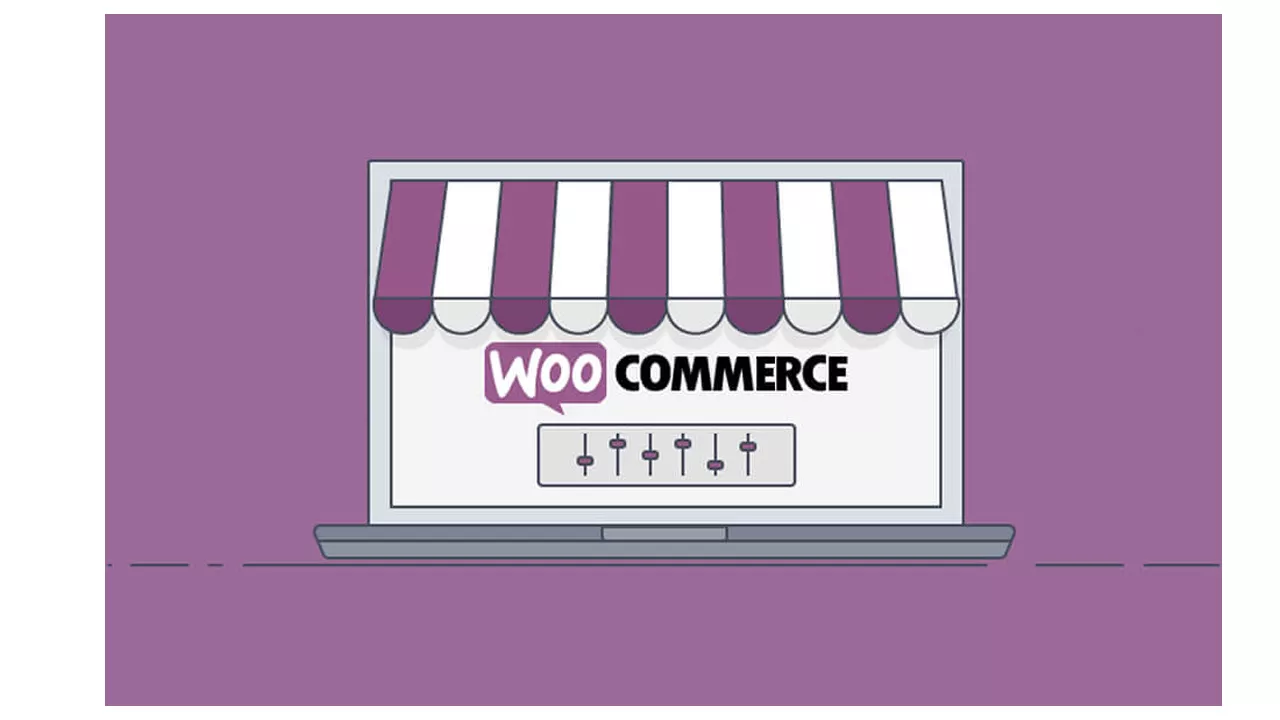
WooCommerce offre une variété d’avantages aux propriétaires de magasins en ligne opérant sur un marché du commerce électronique orienté vers l’international.
Par exemple, vous pouvez utiliser un plugin compatible WooCommerce tel que ConveyThis pour traduire l’intégralité de votre boutique en ligne (les pages produits WooCommerce incluses). Ceci est fait afin d’élargir l’horizon de la boutique en ligne en lui permettant d’atteindre différents clients dans le monde entier, et de répondre également à une clientèle mondiale tout comme Amazon. WPKlik
Dans cet article donc, une explication détaillée sur la façon dont vous pouvez créer et personnaliser personnellement une WooCommerce pages de produits pour un taux de conversion plus élevé en utilisant une variété de plugins WooCommerce, techniques et autres modules supplémentaires seront faites qui comprend la façon de;
- Triez les pages de votre produit de manière intelligente et vivante avec des modèles de page produit.
- Hiérarchiser les informations de votre produit en utilisant un modèle de produit
- Assurez-vous que les images sont adaptées au public
- Facilitez les moyens de communication (c'est-à-dire la langue) et le changement de devise pour votre client.
- Rendez le bouton « ajouter au panier » facilement accessible dans la mise en page du produit.
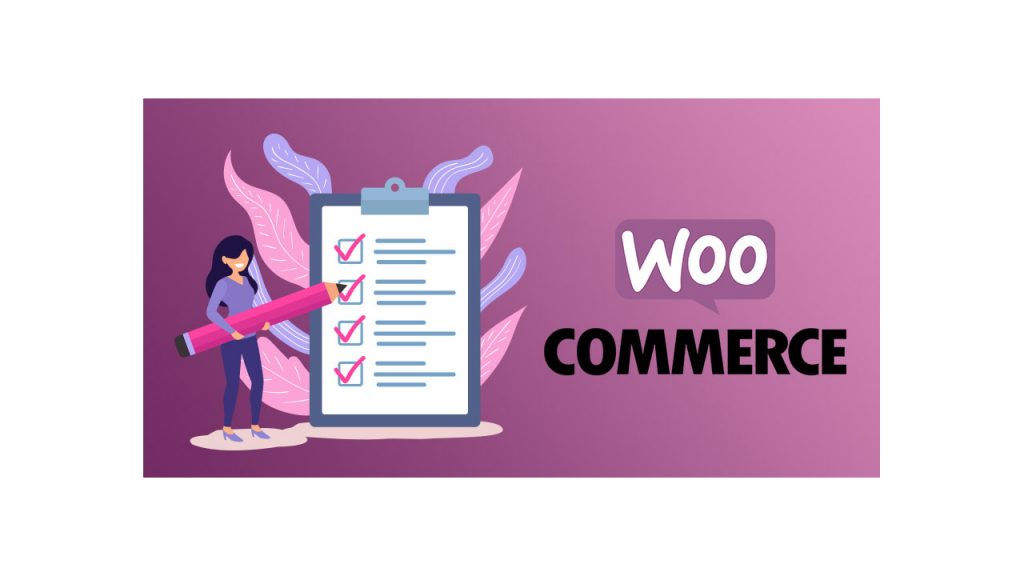
Tri des petites pages de produits
Pour tous ceux qui ont été un utilisateur fréquent WooCommence et a été pendant un certain temps maintenant, il ne sera pas étrange de connaître l’ordre dans lequel le produit sont triés et disposés qui est dans un ordre chronologique et c’est l’arrangement par défaut. Le sens de ceci est qu’un produit WooCommerce qui est le plus récemment ajouté au chariot de produit, apparaît automatiquement en haut de la page tandis que le produit qui sont ajoutés à votre magasin apparaît d’abord au bas de la page.
En tant que propriétaire d’un magasin WooCommerce qui cherche à se lancer sur le nouveau marché, il est très essentiel et important que vous avez un contrôle plus fin grainé et ferme de votre produit- comment il ressemblera et comment il apparaîtra sur l’extrémité avant.
Maintenant, par exemple, il est très probable que vous voudrez peut-être examiner et même déterminer un produit WooCommerce basé sur les facteurs suivants mentionnés ci-dessous;
- Le prix du produit (à quel point il est bas en haut et de haut en bas)
- Popularité (le produit le plus vendu au sommet)
- Évaluation et avis du produit (produit le mieux noté ou produit avec le meilleur avis en haut)
Une bonne chose et fascinante au sujet de WooCommerce est le fait qu’il vous donne la possibilité de faire usage de ses options de tri extra gratuit plugin produits qui aident à expliquer comment les produits sur votre page boutique principale doit être trié. Tout d’abord, pour commencer, vous devrez installer et faire une activation du plugin WooCommerce Product Triing Options sur votre site web WordPress site Web.
Une fois que vous avez activé le plugin, la prochaine chose à faire est de se diriger vers l’apparence> personnaliser > WooCommerce > catalogue de produits
Ici, vous verrez quelques options différentes pour configurer le tri des produits sur votre page boutique principale. Vous pouvez également utiliser la baisse de tri par défaut du produit pour déterminer comment WooCommerce doivent être triés par défaut, y compris;
- Tri par défaut
- Popularité.
- Note moyenne.
- Trier par le plus récent.
- Trier par prix (asc)
- Trier par prix (desc)
En plus de ce qui précède, vous pouvez aussi bien donner le nouveau tri par défaut d’une étiquette (pour servir de nom). Citons un exemple ici, en supposant que vous avez décidé d’aller avec la popularité, vous pourriez l’appeler Tri par popularité. Cela s’affichera sur votre site front-end. Pour l’envelopper, vous pouvez sélectionner plus d’options de tri à ajouter à ajouter à la liste sur votre boutique et vous pouvez ensuite décider du nombre de produits que vous souhaitez afficher par ligne et par page en faisant un modèle personnalisé.
La prochaine chose à faire est de cliquer sur le bouton Publier pour procéder. Whooola! Bienvenue dans le nouveau monde, c’est tout ce qui est à elle!
Jetant un oeil à une autre méthode qui peut être utilisé pour trier un WooCommerce produit. Cela nous aidera à décider de la position exacte de chaque produit en faisant un modèle personnalisé différent.
La première chose que vous avez à faire est de naviguer vers les produits > tous les produits > planer au-dessus d’un élément, puis cliquez sur le lien Modifier. Lorsque vous avez terminé avec ce qui précède, les prochaines choses à faire est de faire défiler vers le bas à la section de données produit sur la page de produit et vous cliquez ensuite sur l’onglet avancé. À partir de là, vous pouvez ensuite utiliser l’option Ordre des menus sur la page pour définir la position exacte de cet élément.
L’importance fondamentale de faire usage de la méthode des options de tri est qu’ils sont très utiles en particulier pour les magasins en ligne qui possède des centaines de produits ayant produit individuel Meta. Cela rend très facile pour toute personne qui possède un magasin en ligne d’être en mesure de commercialiser et de présenter les produits qu’ils aimeraient voir au sommet (par exemple, un produit particulier destiné à des raisons promotionnelles). Une autre chose est qu’il améliore et améliore l’expérience d’achat du client, ce qui rend très facile pour eux de rechercher et de trouver des produits qu’ils seraient principalement intéressés.
Hiérachie de l'information
WooCommerce pages ont tendance à inclure une information complète sur chaque produit, y compris le champ personnalisé que vous avez créé.
Pour un certain nombre de raisons, vous voudrez peut-être présenter les détails du produit d’une manière attrayante sur le front-end de votre site. Par exemple, vous vendez à des clients de différentes parties du monde, la chose la plus idéale est de se conformer aux règlements de transparence de l’information de chaque pays, mais les règlements de transparence de chaque pays diffère les uns des autres, donc il pourrait être utile d’avoir un thème enfant qui est similaire à celui de Divi pour un site très différent.
La personnalisation de WooCommerce la mise en page de vos produits contribue à l’organisation de toutes les informations d’une manière visuellement conviviale. La raison d’être est qu’il informe vos clients que votre priorité est d’obtenir des informations importantes sur les produits à travers eux qui est une grande étape dans l’amélioration de votre réputation et l’image de marque.
Les points clés suivants sont importants et doivent être mis à l’esprit. La chapelure (qui montre aux clients les « traînées » vers le produit qu’ils regardent et aussi un accès rapide à la catégorie de produit et aux produits connexes qu’ils achèteront probablement), les informations de base sur le produit (telles que le titre du produit et les prix qui aident en RÉFÉRENCEMent et en se classant plus haut sur le résultat de recherche Google), la description du produit et les informations sur les stocks (en ajoutant cela donnent à votre client un morceau d’information sur le produit et aussi si le produit est en stock ou en rupture de stock ou disponible sur commande arrière), Ordre CTA (il comprend la quantité du produit, tailles et couleur et un menu « ajouter au panier », soulager votre client le stress d’avoir à faire défiler de haut en bas), métadonnées du produit (qui comprennent des informations sur la taille du produit, la couleur, le prix et le fabricant) , Informations de crédit social (y compris la notation du produit et l’examen et il est d’aider les clients à prendre une décision d’achat éclairée), spécification tech et des informations supplémentaires (très utile pour les magasins qui vendent des produits technologiques, il comprend une description supplémentaire, mais courte produit, spécification technique et d’autres informations connexes), Upsells (il comprend plus d’informations sur les produits connexes avec «Vous pouvez également aimer » option de menu sur votre page de produit).
S’assurer que l’image de votre produit est adaptée au public.
Partout dans le monde, différentes cultures sont habituées à différents styles d’image deproduit, ainsi vous devriez savoir !
Par exemple, le client chinois préfère leur image de produit bien décorée avec de beaux textes et icônes avec le site Web riche-contenu mais ce modèle peut sembler vague à un acheteur occidental. L’utilisation de ce style aide à stimuler efficacement les ventes de produits parmi les WordPress communauté.
L’utilisation WordPress plugin de ConveyThis comme ConveyThis est une première étape agréable dans l’adaptation de votre page WooCommerce de produits aux publics locaux.
Faciliter la langue – et le changement de monnaie.
Pour vendre sur un marché mondial, il est nécessaire de traduire l’intégralité de votre site web WordPress dans une langue multiple et c’est là que ConveyThis peut être utile. Il s’agit d’un plugin de traduction WordPress très puissant qui peut aider à traduire le contenu de votre site web en différentes langues de destination avec peu ou pas d’efforts manuels et il compatibilité est avec tous les WooCommerce WordPress et modèles tels que Divi et Storefront.
ConveyThis génère une version traduite automatiquement de l’ensemble de votre site Web contrairement à la plupart des outils de traduction qui vous donne une page blanche pour remplir votre traduction ou utiliser un court code. Manuellement, vous pouvez utiliser la liste ou l’éditeur visuel pour modifier la traduction et aussi rester en dehors du contenu-produit unique.php fichier.
En outre, ConveyThis rendre possible et facile d’envoyer votre traduction à un service d’édition professionnel tiers ou d’avoir un traducteur professionnel affiner- mis à disposition via votre tableau de bord.
En ce qui concerne le paiement en ligne, un plugin gratuit tel que WOOCS-Currency Switcher pour WooCommerce peut être utilisé pour faciliter l’échange de devises sur votre boutique en ligne. Il permet également le passage du prix du produit en différentes monnaies nationales qui dépendent des onglets du produit et du taux de change fixe en temps réel, ce qui permet aux clients de payer dans leur devise préférée. Il ya une option à ajouter sur n’importe quelle devise de votre choix qui est utile si vous vendez à des clients internationaux.
Rendez votre panier et votre bouton de caisse facilement accessibles.
Dans la mesure du possible, ajoutez au bouton panier et consultez le lien de page sur votre WooCommerce page produit unique sont facilement accessibles.
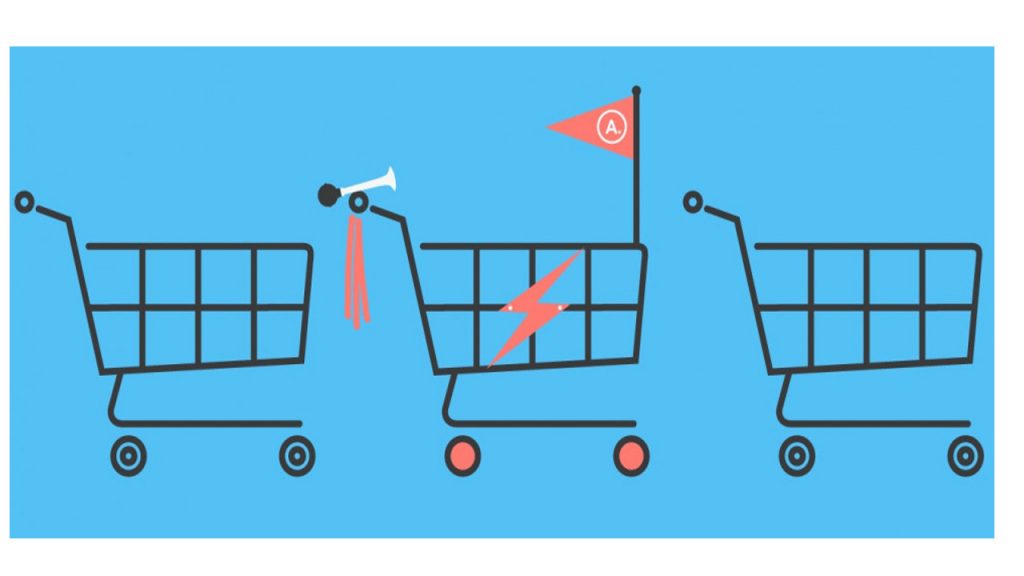
Lors de l’affichage sur votre page de produit unique WooCommerce beaucoup d’informations, il est conseillé que vous envisagez d’ajouter un bouton ajouter au panier plus un lien de caisse vers le menu de navigation pour le rendre collant, ce qui permettra au panier d’être toujours accessible aux clients et ils peuvent procéder à la caisse - quelle que soit la mesure dans laquelle ils ont fait défiler la page.
L'optimisation de votre flux d'utilisateurs d'achat n'est possible qu'en améliorant l'accessibilité de votre panier et des pages de contrôle, ce qui permet aux clients d'ajouter facilement un produit à leur panier, ce qui contribuera à réduire le taux d'abandon de panier.
Dans cet article, nous avons discuté de la façon dont vous pouvez améliorer le flux d’utilisateurs d’achat de votre magasin par le simple fait de personnaliser les pages de produits de votre Woocommerce. Une meilleure façon d’y parvenir est d’utiliser un plugin de langage comme ConveyThis. Lorsque vous faites cela, vous assisterez à une augmentation des ventes.

